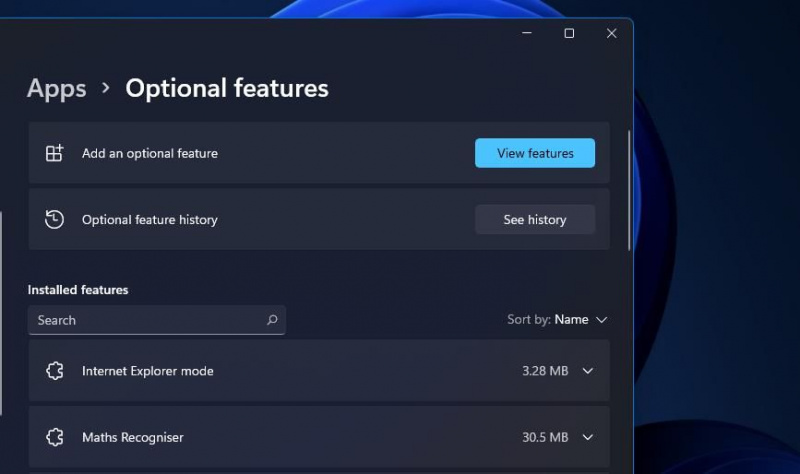ونڈوز 11 ایسی خصوصیات سے بھرا ہوا ہے جس میں بہت سے صارفین کو یہ بھی معلوم نہیں ہوگا کہ اس کی موجودگی ہے۔ جب کہ ونڈوز 11 کی زیادہ نمایاں خصوصیات اس کی سب سے زیادہ استعمال کی جاتی ہیں جیسے ڈیسک ٹاپ، ٹاسک بار، یا اسٹارٹ مینو، دیگر اس پلیٹ فارم کے اندر چھپے ہوئے ہیں۔
صرف ونڈوز 11 کو مزید اچھی طرح سے دریافت کرنے سے ہی آپ اس کی پوشیدہ خصوصیات کو دریافت کر سکتے ہیں۔ یہاں ونڈوز 11 میں کچھ زیادہ دلچسپ اچھی طرح سے پوشیدہ خصوصیات ہیں جو آپ دریافت کر سکتے ہیں۔
دن کی ویڈیو کا میک یوز
1. XPS ناظر
XPS (XML Paper Specification) ڈیجیٹل دستاویزات کے لیے ایک فائل فارمیٹ ہے جو PDF سے ملتا جلتا ہے۔ Windows 11 میں ایک اختیاری XPS Viewer کی خصوصیت شامل ہے جس کے ساتھ آپ XPS فائلوں کو کھول اور دیکھ سکتے ہیں۔ تاہم، فیچر بطور ڈیفالٹ فعال نہیں ہوتا ہے۔ اس طرح آپ ونڈوز 11 کے اندر XPS Viewer کو فعال اور کھول سکتے ہیں:
- وہ بٹن دبائیں جو ونڈوز 11 کا اسٹارٹ مینو کھولتا ہے۔
- اپنے سٹارٹ مینو پر تلاش کرنے کے لیے یہاں ٹائپ کریں پر کلک کریں، اور کلیدی لفظ داخل کریں۔ اختیاری خصوصیات وہاں.
- اختیاری خصوصیات تلاش کا نتیجہ منتخب کریں۔
- پھر نیلے رنگ کو دبائیں۔ خصوصیات دیکھیں ایک سرچ باکس لانے کے لیے بٹن۔
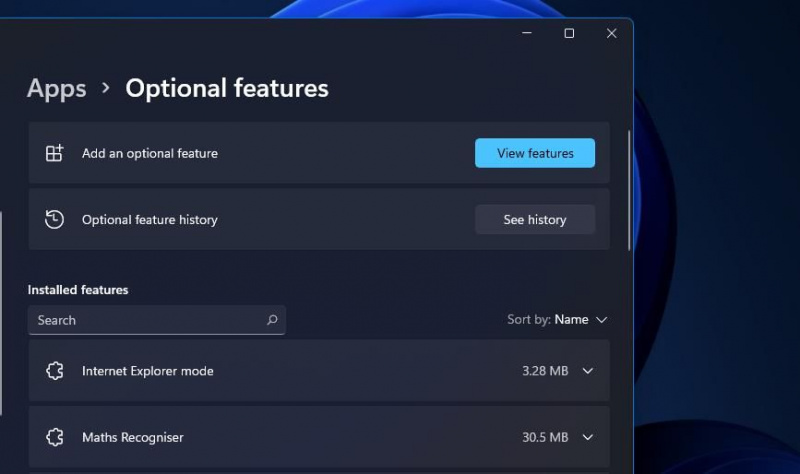
- اس فیچر کو تلاش کرنے کے لیے سرچ باکس میں XPS Viewer درج کریں۔
- XPS Viewer چیک باکس کو منتخب کریں، اور کلک کریں۔ اگلے ایک کو لانے کے لئے انسٹال کریں۔ اختیار
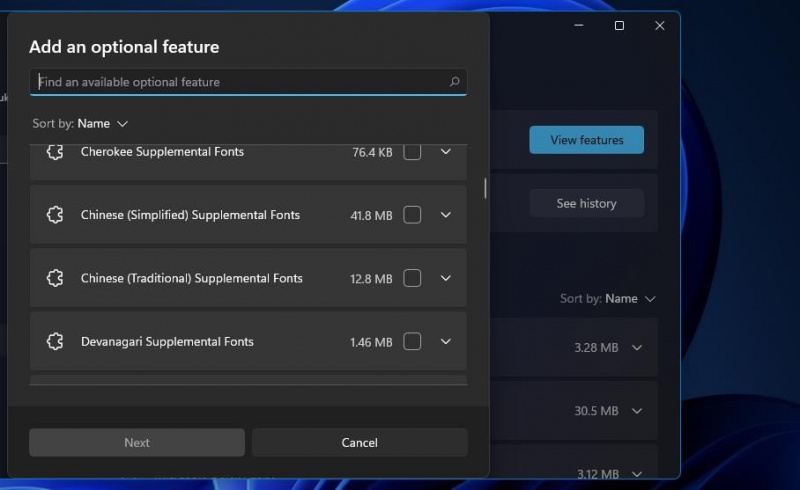
- XPS ناظرین پر کلک کریں۔ انسٹال کریں۔ اختیار
- ایپ کے انسٹالیشن کے عمل کے ختم ہونے کا انتظار کریں۔
اب آپ ونڈوز 11 میں XPS Viewer کی خصوصیت کو استعمال کر سکتے ہیں۔ XPS ناظر اسے تلاش کرنے کے لیے Windows 11 کے سرچ ٹول کے اندر۔ پھر اسے کھولنے کے لیے تلاش کے نتائج میں ایپ کو منتخب کریں۔
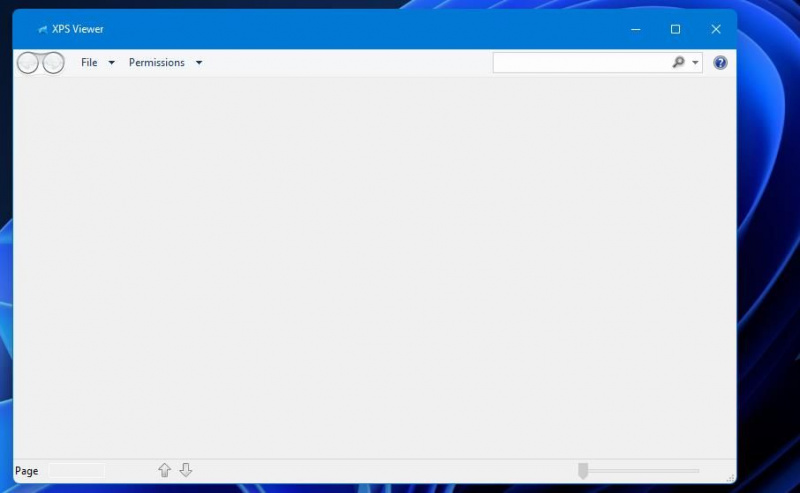
2. کلپ بورڈ مینیجر
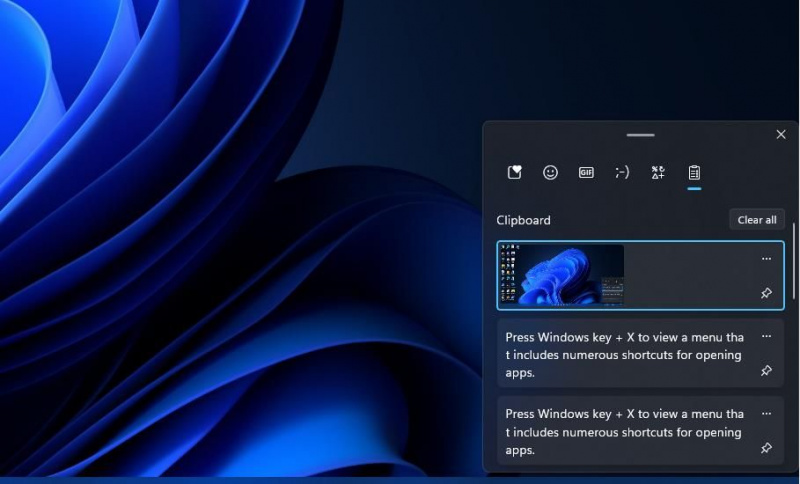
Windows 11 میں کلپ بورڈ مینیجر کی ایک بہت ہی کارآمد خصوصیت ہے جو آپ کی کاپی کردہ آئٹم کی تاریخ کو ظاہر کرتی ہے۔ اس میں دستاویزات میں ایموجیز، علامتیں اور کاموجی شامل کرنے کے اختیارات شامل ہیں۔
تاہم، XPS ویور کی طرح، کلپ بورڈ ہسٹری فیچر کو فعال کرنے کی ضرورت ہے جیسا کہ ہماری گائیڈ میں بیان کیا گیا ہے۔ کلپ بورڈ مینیجر کا استعمال کیسے کریں۔ . ایک بار فعال ہونے کے بعد، دبائیں جیتو + میں کلپ بورڈ مینیجر کو کھولنے کا واحد طریقہ ہاٹکی ہے۔
3. فائل کی تاریخ
فائل ہسٹری ونڈوز کی ایک خصوصیت ہے جو فعال ہونے پر فائلوں کا خود بخود بیرونی اسٹوریج ڈیوائسز میں بیک اپ لے لیتی ہے۔ اگرچہ یہ فیچر کوئی خاص بڑا راز نہیں ہے، لیکن یہ ونڈوز 11 کی سیٹنگز ایپ سے غائب ہو گیا ہے۔ لہذا، فائل کی تاریخ اب صرف کنٹرول پینل کے اندر ہی قابل رسائی ہے، جسے مائیکروسافٹ بظاہر صارفین سے چھپانے کی پوری کوشش کرتا ہے۔
آپ کنٹرول پینل سے فائل ہسٹری کو اس طرح آن کر سکتے ہیں:
- ونڈوز 11 کے میگنفائنگ گلاس پر کلک کریں۔ شروع کریں۔ بٹن
- قسم کنٹرول پینل ٹیکسٹ باکس کے اندر، اور اس کا تلاش کا نتیجہ منتخب کریں۔
- کنٹرول پینل پر کلک کریں۔ کی طرف سے دیکھیں مینو، اور منتخب کریں بڑے شبیہیں وہاں آپشن.
- منتخب کریں۔ فائل کی تاریخ اس ایپلٹ کو کھولنے کے لیے۔

- پھر آپ کلک کر سکتے ہیں۔ آن کر دو خصوصیت کو چالو کرنے کے لیے۔
4. اسٹیپس ریکارڈر
Steps Recorder ایک چھوٹی، پہلے سے انسٹال شدہ، اور نسبتاً نامعلوم Windows ایپ ہے جو تصویری سلائیڈ شو کے ساتھ صارفین کے اعمال کو ریکارڈ کرتی ہے۔ ہر ریکارڈ شدہ مرحلہ سلائیڈ شو میں دکھائے گئے اسکرین شاٹ کے ساتھ خود بخود پکڑا جاتا ہے۔ صارف اپنے ریکارڈ شدہ سٹیپ ریکارڈر سلائیڈ شوز سافٹ ویئر سپورٹ سروسز کو دکھا سکتے ہیں۔
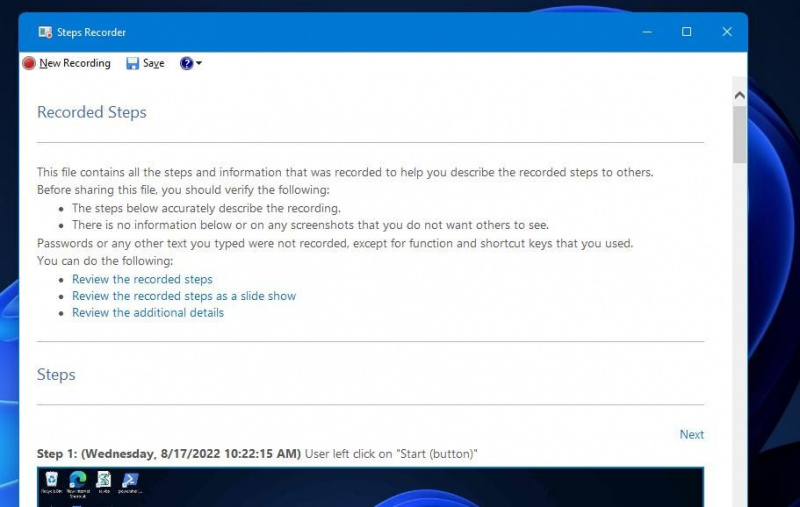
اسٹیپس ریکارڈر ونڈوز ٹولز فولڈر میں چھپا ہوا ہے۔ اس تک رسائی کے لیے کوئی براہ راست اسٹارٹ مینو شارٹ کٹ نہیں ہے (لیکن آپ وہاں سے اس کا فولڈر کھول سکتے ہیں)۔ اسٹیپس ریکارڈر کھولنے کا بہترین طریقہ یہ ہے کہ ونڈوز 11 کے سرچ باکس میں ایپ کا نام درج کریں۔ Win + S )۔
آئی فون 6 مل گیا کیا میں اسے استعمال کر سکتا ہوں؟
5. وائس ٹائپنگ 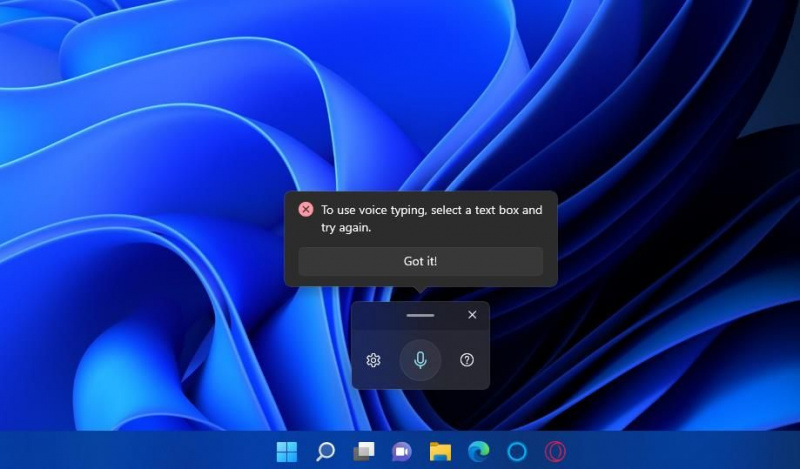
ونڈوز 11 وائس ٹائپنگ فیچر صارفین کو اپنے مائیکروفون میں بول کر ٹیکسٹ داخل کرنے کے قابل بناتا ہے۔ اسے استعمال کرنے کے لیے آپ کو اپنے پی سی کا مائیکروفون فعال کرنا ہوگا۔ دبانے سے جیتو + ایچ صوتی ٹائپنگ فیچر کو فعال کرنے کا واحد طریقہ ہاٹکی ہے۔ ہماری گائیڈ پر ونڈوز 11 پر وائس ٹائپنگ کیسے شروع کریں۔ اس پوشیدہ خصوصیت کو استعمال کرنے کے طریقے کے بارے میں تمام تفصیلات فراہم کرتا ہے۔
6. ہارڈ ویئر اور ڈیوائسز ٹربل شوٹر
یہ حیرت کی بات ہے کہ ہارڈ ویئر سے متعلق عمومی مسائل کو حل کرنے کے لیے ہارڈ ویئر اور ڈیوائسز کا ٹربل شوٹر اب ونڈوز 11 کی سیٹنگز ایپ میں دستیاب نہیں ہے۔ پھر بھی، اس کا مطلب یہ نہیں ہے کہ ہارڈ ویئر اور ڈیوائسز ٹربل شوٹر اب موجود نہیں ہے۔
آپ اب بھی اس پوشیدہ ٹربل شوٹر تک اس طرح کے کمانڈ کو چلا کر رسائی حاصل کرسکتے ہیں:
- a درج کرکے کمانڈ پرامپٹ تلاش کریں۔ سی ایم ڈی اسٹارٹ مینو کے ٹائپ یہاں باکس میں جملہ تلاش کریں۔
- اس کے لیے ونڈو کھولنے کے لیے اپنے سرچ ٹول کے اندر کمانڈ پرامپٹ پر کلک کریں۔
- ہارڈ ویئر اور ڈیوائسز ٹربل شوٹر کھولنے کے لیے یہ کمانڈ درج کریں:
msdt.exe -id DeviceDiagnostic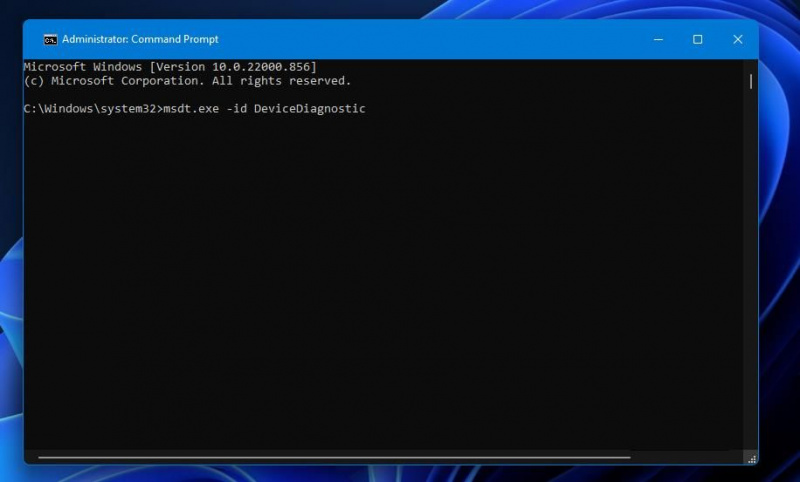
- دبائیں داخل کریں۔ ونڈوز 11 کی پوشیدہ ہارڈ ویئر اور ڈیوائسز ٹربل شوٹر کی خصوصیت دیکھنے کے لیے۔
7. MSConfig (سسٹم کنفیگریشن ٹول)
MSConfig (سسٹم کنفیگریشن) ونڈوز بوٹ سیٹنگز کو کنفیگر کرنے کے لیے ایک مفید افادیت ہے۔ یہ خاص طور پر تمام تھرڈ پارٹی اسٹارٹ اپ پروگراموں اور خدمات کو غیر فعال کرنے کے لیے کارآمد ہے۔ آپ اس سے دیگر یوٹیلیٹیز بھی کھول سکتے ہیں۔ اوزار ٹیب
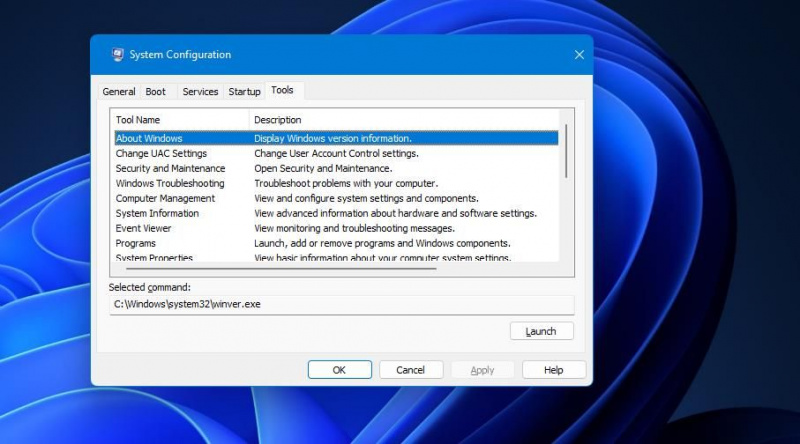
پھر بھی، Windows 11 میں MSConfig کے لیے اپنے اسٹارٹ مینو، پاور یوزر مینو، ڈیسک ٹاپ، یا ٹاسک بار پر کوئی شارٹ کٹ شامل نہیں ہے۔ نہ ہی کوئی ایسی ہاٹکی ہے جسے آپ سسٹم کنفیگریشن کھولنے کے لیے دبا سکتے ہیں۔ یہ ان افادیتوں میں سے ایک ہے جو ونڈوز ٹولز فولڈر میں دفن ہے۔
آپ تلاش کر سکتے ہیں اور سسٹم کنفیگریشن ونڈو کھولیں۔ داخل کر کے ایم ایس کنفیگ ونڈوز سرچ کے اندر۔
8. ونڈوز پیکج مینیجر (ونگیٹ)
ونڈوز پیکج مینیجر (بصورت دیگر 'ونگیٹ' کے نام سے جانا جاتا ہے) ایک کمانڈ پرامپٹ ٹول ہے جس کے ساتھ آپ سافٹ ویئر کو بیچ انسٹال اور ان انسٹال کر سکتے ہیں۔ چونکہ یہ ایک کمانڈ ٹول ہے، اس لیے یہ ونڈوز 11 کے UI میں نظر نہیں آتا۔ تاہم، آپ اسے درج کرکے استعمال کرسکتے ہیں۔ ونگٹ کمانڈ پرامپٹ میں کمانڈ اور دبانے سے داخل کریں۔ . ہمارے ونڈوز پیکج مینیجر کے مضمون میں تفصیلی رہنما خطوط شامل ہیں۔ ونگٹ کا استعمال کیسے کریں۔ .
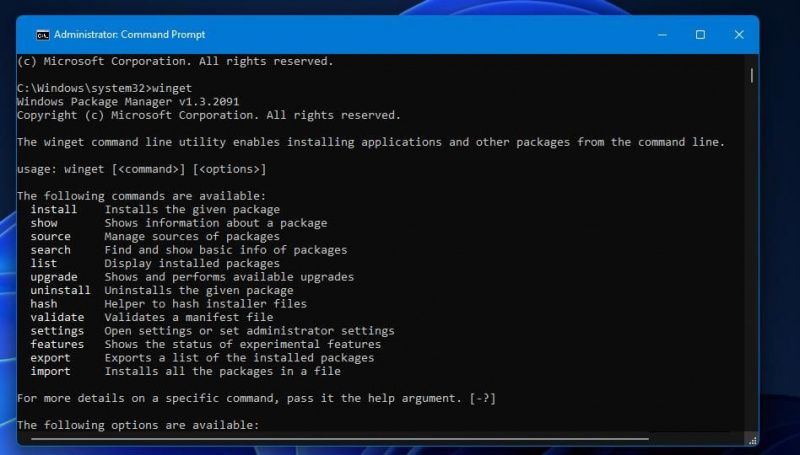
9. ونڈوز میڈیا پلیئر (ونڈوز 11 این اور کے این کے لیے)
Windows 11 N اور KN مائیکروسافٹ کے ڈیسک ٹاپ OS کے خصوصی ایڈیشن ہیں جو بعض یورپی ممالک اور کوریا میں تقسیم کیے گئے ہیں۔ ان ایڈیشنز میں معیاری ونڈوز ایڈیشنز میں شامل میڈیا کی کچھ خصوصیات کی کمی ہے۔ موسیقی اور ویڈیو چلانے کے لیے Windows Media Player ایپ Windows 11 N اور KN میں ایک پوشیدہ، اختیاری خصوصیت ہے۔
لہذا، Windows 11 N اور KN صارفین کو XPS Viewer کی طرح Windows Media Player کو فعال کرنے کی ضرورت ہے۔ ایسا کرنے کے لیے، اختیاری خصوصیات شامل کرنے کے لیے ونڈو کھولیں جیسا کہ اوپر XPS Viewer کو انسٹال کرنے کے پہلے چار مراحل کے لیے بیان کیا گیا ہے۔ پھر آپ کو تلاش کرنے اور منتخب کرنے کی ضرورت ہوگی۔ ونڈوز میڈیا پلیئر ایک اختیاری فیچر شامل کریں باکس کے اندر۔
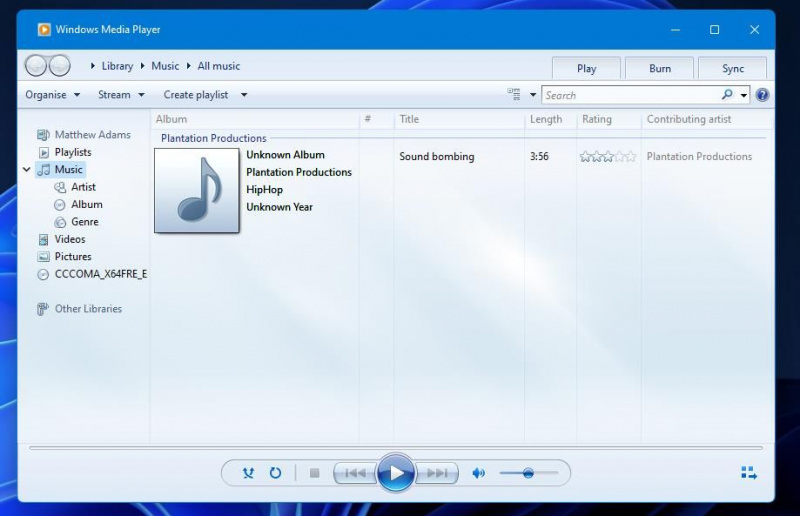
یہاں تک کہ معیاری Windows 11 ایڈیشنز میں، Windows Media Player کافی اچھی طرح سے پوشیدہ ہے۔ یہاں تک کہ اسٹارٹ مینو میں بھی یہ شامل نہیں ہے۔ اسے تلاش کرنے کا بہترین طریقہ داخل ہونا ہے۔ ونڈوز میڈیا پلیئر ونڈوز سرچ باکس میں۔
10. پن شدہ شارٹ کٹس اور کم سے کم ونڈوز کے لیے ٹاسک بار ہاٹکیز
ٹاسک بار میں پن کیے ہوئے شارٹ کٹس اور چھوٹی ونڈوز کھولنے کے لیے ایک غیر مرئی ہاٹکی فیچر ہے۔ آپ دبا سکتے ہیں۔ جیت پن کیے ہوئے شارٹ کٹس یا کم سے کم سافٹ ویئر کو کھولنے کے لیے ٹاسک بار پر اس کے متعلقہ نمبر کے ساتھ مل کر۔ مثال کے طور پر دبانا جیت + 1 آپ کے ٹاسک بار (شاید فائل ایکسپلورر) پر سب سے زیادہ بائیں پن والا شارٹ کٹ کھولے گا۔ دبانا جیت + دو اگلے کو بار کے ساتھ کھولے گا، وغیرہ۔
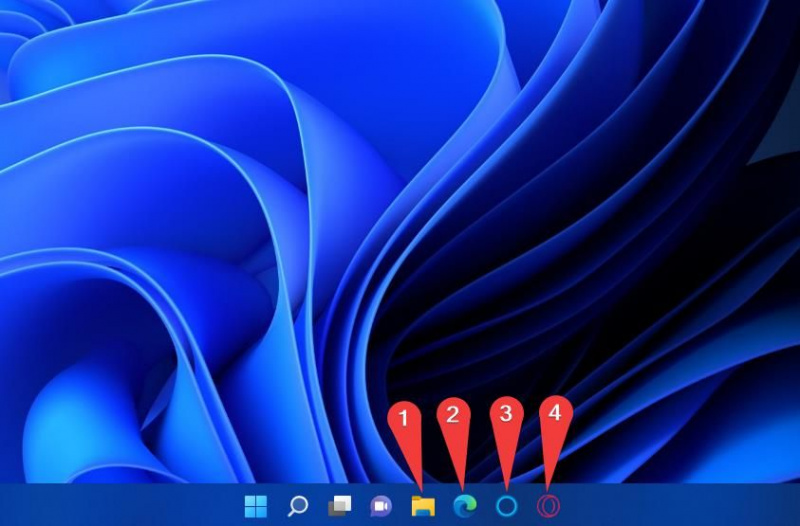
11. پرانا والیوم مکسر
Windows 11 کی ترتیبات ایپ میں والیوم مکسر کی ترتیبات شامل ہیں جن کے ساتھ آپ مخصوص ایپس کے لیے آواز کی سطح کو ترتیب دے سکتے ہیں۔ تاہم، ونڈوز 10 کا پرانا والیوم مکسر مائیکروسافٹ کے تازہ ترین ڈیسک ٹاپ پلیٹ فارم میں ایک قابل رسائی، پوشیدہ ہونے کے باوجود، فیچر ہے۔
آپ رن کے ساتھ پرانے والیوم مکسر کی خصوصیت کو اس طرح کھول سکتے ہیں:
- دبائیں جیت + ایکس WinX مینو کو کھولنے کے لیے۔
- پر کلک کریں۔ رن اس لوازمات کے کمانڈ ڈائیلاگ تک رسائی حاصل کرنے کا اختیار۔
- ان پٹ sndvol.exe کمانڈ چلائیں۔
- کلک کریں۔ ٹھیک ہے پرانے والیوم مکسر کی خصوصیت کو سامنے لانے کے لیے۔
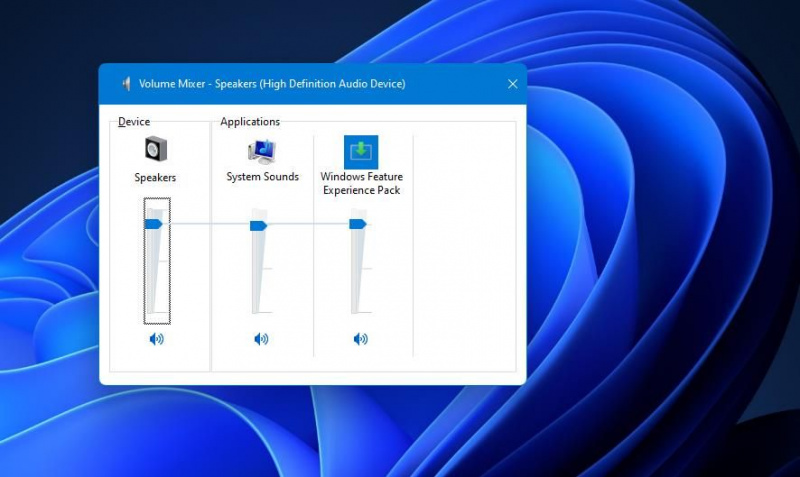
ونڈوز 11 کی پوشیدہ خصوصیات دریافت کریں۔
یہ ونڈوز 11 میں چھپی ہوئی چند خصوصیات ہیں جو قابل توجہ ہیں۔ مزید پوشیدہ خصوصیات ہیں، اور ان کو دریافت کرنے کے لیے آپ کو Windows 11 کی گہرائی میں کھودنے کی ضرورت ہے۔ کنٹرول پینل، ونڈوز ٹولز فولڈر، اور سیٹنگز ایپس کے ذریعے اچھی طرح سے دیکھیں کہ آپ کیا تلاش کر سکتے ہیں۔